حذف حساب Gmail نهائيًا (بالصور)
منوعات / / November 28, 2021
كيفية حذف حساب Gmail نهائيًا: يمكنك بالفعل حذف ملف بريد جوجل الحساب بشكل دائم دون الحاجة إلى حذف حساب Google بالكامل ، مع الاستمرار في القدرة على استخدام جميع خدمات Google الأخرى مثل YouTube و Play وما إلى ذلك. تتطلب العملية خطوات تحقق وتأكيد متعددة ولكنها بسيطة وسهلة للغاية.
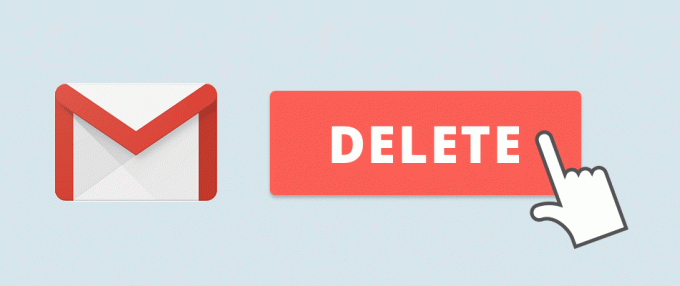
محتويات
- ما يجب أن تعرفه عن حذف حساب Gmail
- ما يجب عليك فعله قبل حذف حساب Gmail الخاص بك
- كيفية حذف حساب Gmail نهائيًا
ما يجب أن تعرفه عن حذف حساب Gmail
- ستفقد جميع رسائل البريد الإلكتروني والرسائل الخاصة بك تمامًا بمجرد حذف حساب Gmail.
- ستظل رسائل البريد الإلكتروني موجودة في حسابات الأشخاص الذين تواصلت معهم.
- لن يتم حذف حساب Google الخاص بك بالكامل. لا يتم حذف البيانات مثل سجل البحث المتعلق بخدمات Google الأخرى.
- سيتلقى أي شخص يرسل إليك بريدًا إلكترونيًا على حسابك المحذوف رسالة فشل التسليم.
- لن يتم تحرير اسم المستخدم الخاص بك بعد حذف حساب Gmail الخاص بك. لا يمكنك أنت ولا أي شخص آخر استخدام اسم المستخدم هذا مرة أخرى.
- يمكنك استعادة حساب Gmail المحذوف وجميع رسائل البريد الإلكتروني الخاصة بك في غضون أسابيع قليلة من الحذف. بعد ذلك ، لا يزال بإمكانك استعادة عنوان Gmail ولكنك ستفقد جميع رسائلك الإلكترونية.
ما يجب عليك فعله قبل حذف حساب Gmail الخاص بك
- قد ترغب في إبلاغ أصدقائك أو زملائك قبل حذف حسابك لأنه بمجرد حذفه ، لن تتمكن من تلقي أو إرسال أي رسائل بريد إلكتروني.
- قد ترغب في تحديث معلومات عنوان البريد الإلكتروني لجميع أنواع الحسابات الأخرى المرتبطة بـ Gmail هذا حساب مثل حسابات الوسائط الاجتماعية أو الحسابات المصرفية أو حساب Gmail آخر يستخدم هذا الحساب كاسترداد البريد الإلكتروني.
- قد ترغب في تنزيل رسائل البريد الإلكتروني الخاصة بك قبل حذف حسابك.
لتنزيل رسائل البريد الإلكتروني الخاصة بك:
1. سجّل الدخول إلى Gmail و افتح حساب جوجل الخاص بك.
2. انقر فوق "البيانات والتخصيص"ضمن حسابك.
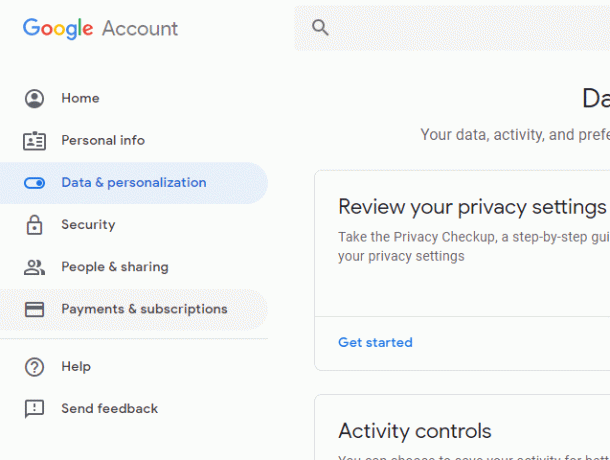
3. ثم انقر فوق "قم بتنزيل بياناتك’.
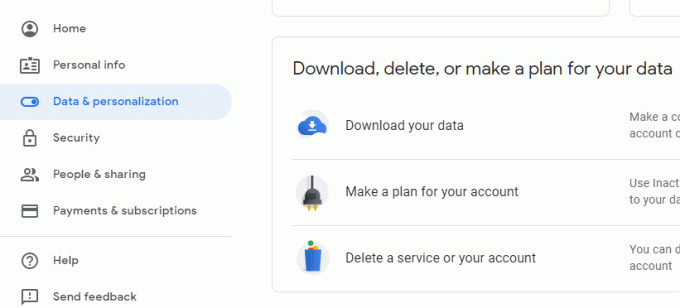
4- حدد البيانات التي تريد تنزيلها واتبع التعليمات.
لعرض تطبيقات الجهات الخارجية المرتبطة بحساب Gmail الخاص بك:
1.سجّل الدخول إلى Gmail وانتقل إلى حساب Google الخاص بك.
2. انتقل إلى قسم الأمن.
3-قم بالتمرير لأسفل للعثور على "تطبيقات الطرف الثالث مع الوصول إلى الحساب’.
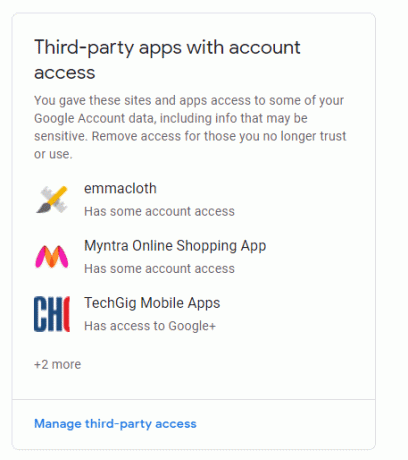
كيفية حذف حساب Gmail نهائيًا
1. قم بتسجيل الدخول إلى حساب Gmail الخاص بك الذي تريد حذفه.

2. انقر فوق صورة ملفك الشخصي ثم "حساب جوجللفتح حساب جوجل الخاص بك.

3.انقر على "البيانات والتخصيص"من القائمة الموجودة على الجانب الأيمن من الصفحة.
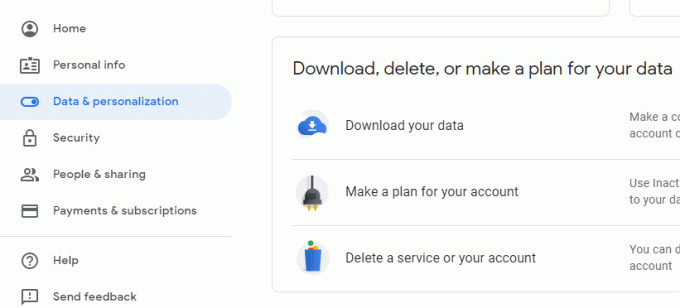
4- قم بالتمرير لأسفل الصفحة إلى "قم بتنزيل أو حذف أو وضع خطة لبياناتك' منع.
5. في هذه المجموعة ، انقر فوق "حذف خدمة أو حسابك’.
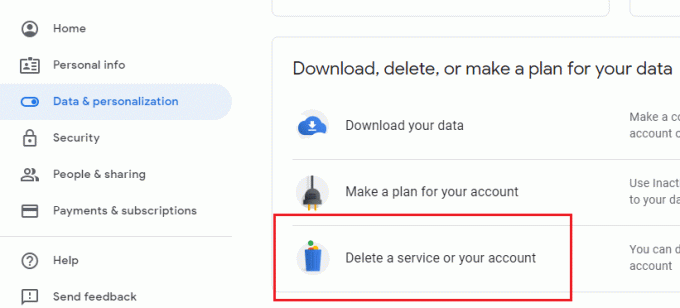
6. سيتم فتح صفحة جديدة. انقر فوقحذف خدمة جوجل’.

7.سوف تفتح نافذة تسجيل الدخول إلى Gmail. قم بتسجيل الدخول إلى حسابك الحالي مرة أخرى.
8. سيطلب التحقق. انقر فوق التالي إلى إرسال رمز التحقق المكون من 6 أرقام إلى رقم هاتفك المحمول.
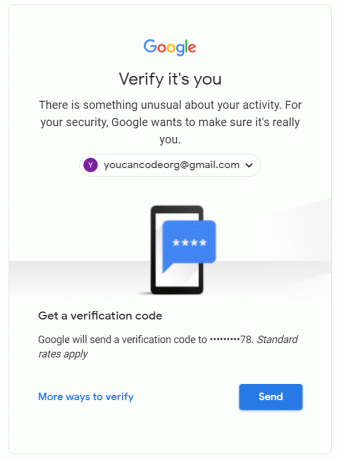
9- ادخل الكود واضغط على التالي.
10- ستحصل على قائمة بخدمات Google المرتبطة بحساب Google الخاص بك.
11.انقر فوق رمز السلة (حذف) بجوار Gmail. سيظهر موجه.
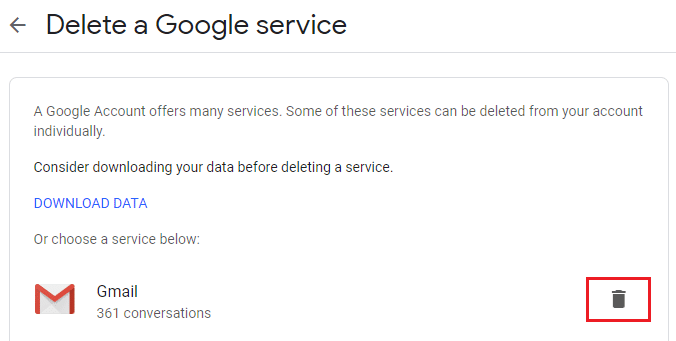
12- أدخل أي بريد إلكتروني بخلاف Gmail الحالي لاستخدامه في خدمات Google الأخرى في المستقبل. سيصبح اسم المستخدم الجديد لحساب Google.
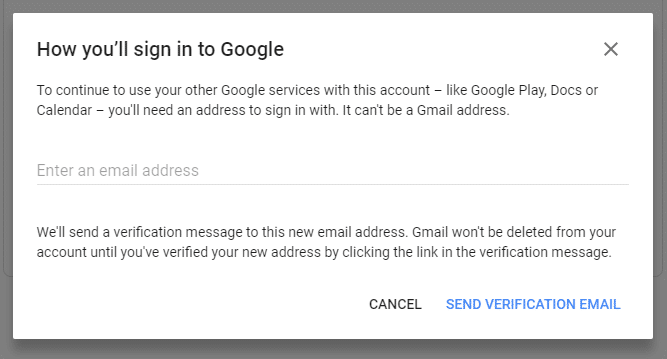
ملحوظة:لا يمكنك استخدام عنوان Gmail آخر كبريد إلكتروني بديل.

13. انقر فوق "ارسل ايميل التفعيل' للتحقق.

14. أنت سوف تتلقى بريدًا إلكترونيًا من Google على عنوان بريدك الإلكتروني البديل.

15.انتقل إلى رابط الحذف الوارد في البريد الإلكتروني.
16. قد تحتاج إلى تسجيل الدخول مرة أخرى إلى حساب Gmail الخاص بك للتحقق.
17.انقر على "احذف Gmail"ل حذف حساب Gmail بشكل دائم.

تم الآن حذف حساب Gmail الخاص بك نهائيًا. يمكنك الوصول إلى حساب Google الخاص بك وخدمات Google الأخرى باستخدام عنوان البريد الإلكتروني البديل الذي قدمته.
موصى به:
- كيفية إصلاح تعارض عنوان IP
- التغيير من شبكة عامة إلى شبكة خاصة في نظام التشغيل Windows 10
- هل تريد تحرير ملف Hosts في نظام التشغيل Windows 10؟ إليك كيفية القيام بذلك!
- كيفية جعل صفحة واحدة أفقي في Word
آمل أن تكون الخطوات المذكورة أعلاه مفيدة ويمكنك الآن بسهولة احذف حساب Gmail نهائيًا ولكن إذا كان لا يزال لديك أي أسئلة بخصوص هذا البرنامج التعليمي ، فلا تتردد في طرحها في قسم التعليقات.



